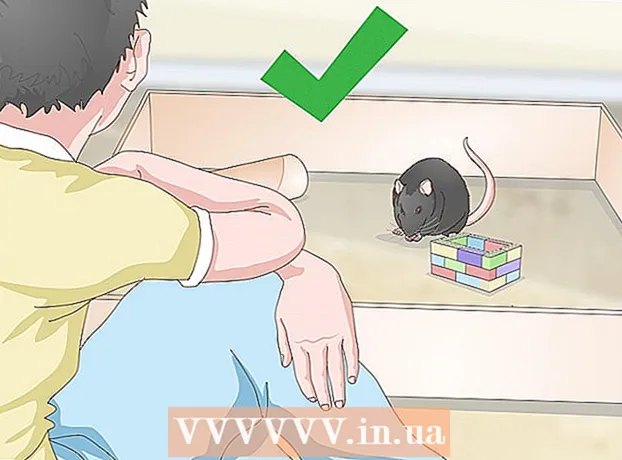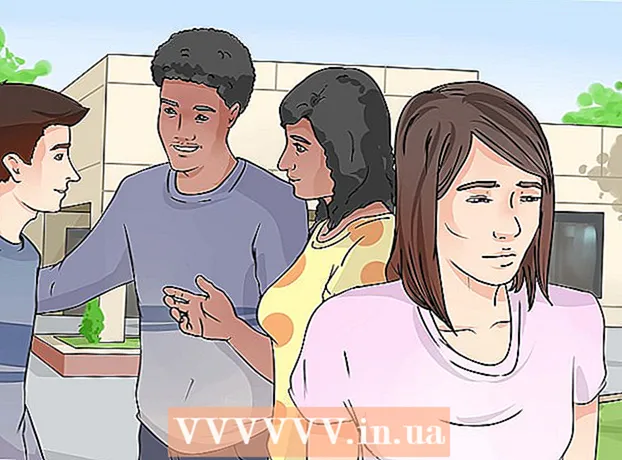Avtor:
Laura McKinney
Datum Ustvarjanja:
6 April 2021
Datum Posodobitve:
1 Julij. 2024
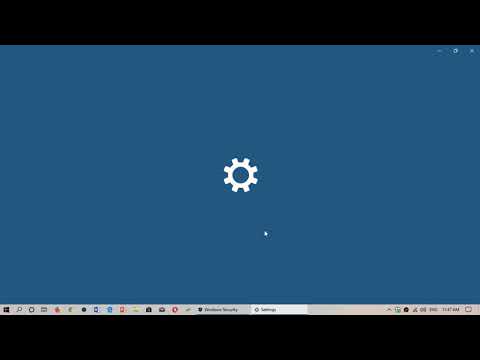
Vsebina
Računalniški požarni zid ima pomembno vlogo pri blokiranju dohodnih povezav, ki bi lahko škodovale računalniku. Nastavitve požarnega zidu si lahko ogledate in prilagodite v računalniku, vendar ne pozabite, da je najboljša aplikacija požarnega zidu v računalniku; Uporabnikom Maca običajno ni treba omogočiti ali uporabljati vgrajenega požarnega zidu.
Koraki
1. način od 2: Preverite nastavitve požarnega zidu v računalniku
Odprite meni Start. Privzeti program požarnega zidu Windows je v mapi »Sistem in varnost« aplikacije Nadzorna plošča, vendar lahko do nastavitev požarnega zidu enostavno dostopate z iskalno vrstico menija Start.
- Lahko tudi pritisnete tipko ⊞ Zmaga , da odprete meni Start.

V iskalno vrstico vnesite "požarni zid". Ustrezne aplikacije v računalniku se samodejno najdejo.
Kliknite možnost "Požarni zid Windows". Ta možnost bo na vrhu iskalnega okna.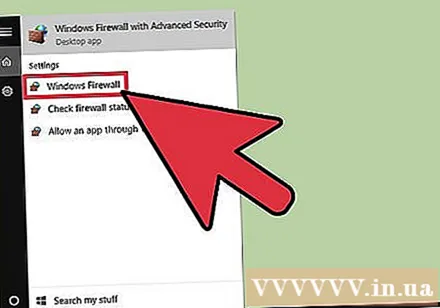
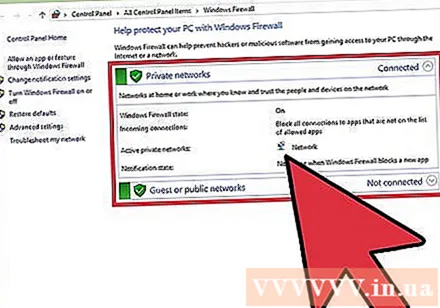
Oglejte si nastavitve požarnega zidu. Tu sta dva razdelka: "Zasebna omrežja" in "Gost ali javna omrežja" z zeleno ikono ščita na levi strani, ki prikazuje, da je požarni zid aktiven.- Če kliknete katerega koli od teh razdelkov, se prikaže spustni meni z informacijami o obstoječih javnih ali zasebnih omrežjih.

Kliknite možnost "Napredne nastavitve". Ta možnost je levo od glavnega menija; ko to kliknete, se odpre meni naprednih nastavitev z naslednjimi elementi, ki si jih lahko ogledate ali prilagodite:- "Vhodna pravila" - samodejno dovoli dohodne povezave.
- "Odhodna pravila" - samodejno dovoli odhodne povezave.
- "Varnostna pravila za povezavo" - osnovna pravila o povezavah, ki jih bo računalnik dovolil in blokiral.
- "Nadzor" - Pregled osnovnih pravil za nadzor požarnega zidu.
Po končani uporabi zapustite meni Napredne nastavitve. Torej ste končali s preverjanjem nastavitev požarnega zidu računalnika!
- Opomba: v istih možnostih menija Napredne nastavitve lahko kliknete tudi »Vklop ali izklop požarnega zidu Windows«. Vendar bodite previdni, če onemogočite požarni zid, še posebej, če je računalnik povezan v javno omrežje.
2. način od 2: Preverite nastavitve požarnega zidu na Macu
V zgornjem levem kotu zaslona kliknite logotip Apple. Za dostop do nastavitev požarnega zidu morate v meniju Apple odpreti meni požarnega zidu.
Kliknite "Sistemske nastavitve". Ta možnost je na spustnem seznamu menija Apple.
Kliknite zavihek "Varnost in zasebnost". Ta zavihek je na seznamu sistemskih možnosti na vrhu zaslona Sistemske nastavitve.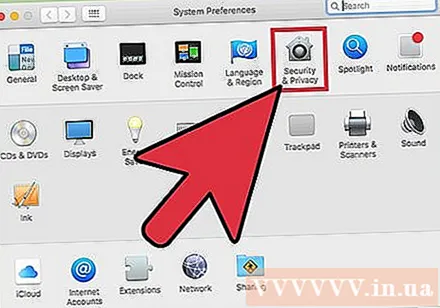
- Ta možnost se lahko imenuje "Varnost", odvisno od različice operacijskega sistema, ki jo uporabljate.
Kliknite zavihek "Požarni zid". Ta zavihek je v vrsti možnosti (npr. "Splošno", "FileVault" itd.) Na vrhu menija Varnost.
Odklenite meni požarnega zidu. Ker je požarni zid morda odgovoren za varnost vašega računalnika Mac, morate pred ogledom ali prilagajanjem nastavitev požarnega zidu navesti skrbniške podatke. Nadaljujte, kot sledi:
- Kliknite ikono ure (v spodnjem levem kotu menija).
- Vnesite ime skrbnika.
- Vnesite skrbniško geslo.
- Kliknite "Odkleni".
Kliknite »Vklopi požarni zid«, da vklopite požarni zid Mac. Macov požarni zid je privzeto onemogočen, ker Maci nimajo enakih privzetih varnostnih napak kot osebni računalniki.
Kliknite gumb "Možnosti požarnega zidu". Včasih se ta gumb imenuje "Napredno". Tu lahko prilagodite nastavitve požarnega zidu z možnostmi:
- "Blokiraj vse dohodne povezave" - kliknite tukaj, če želite zavrniti vse zahteve za skupno rabo vsebine, kot so zasloni ali datoteke. Applove osnovne funkcionalne aplikacije so še vedno sprejete.
- "Samodejno dovoli, da podpisana programska oprema prejema dohodne povezave" - na seznam "Dovoljene dohodne povezave" na vrhu menija Advanced dodajte vse aplikacije, ki jih je certificiral Apple. požarni zid.
- "Omogoči prikrit način" - preprečite, da bi se računalnik odzival na "poskusne" zahteve.
Dodajte program v blok požarnega zidu ali na seznam sprejema. Ko so ti programi dodani na seznam sprejetih, se samodejno prenesejo, ko se dovoli zagon. Nadaljevati morate na naslednji način: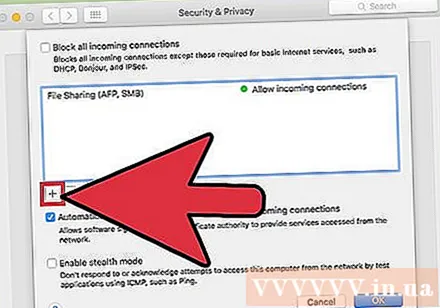
- Kliknite znak "+" pod oknom povezave.
- Kliknite ime aplikacije, ki jo želite dovoliti.
- Ponovite za želene aplikacije.
- Za izbrane programe lahko kliknete tudi "-", da jih odstranite s seznama za sprejem / blokiranje.
Ko končate, kliknite »V redu«. Meni Možnosti požarnega zidu se bo zaprl in spremembe bodo shranjene! oglas
Nasvet
- Ko je požarni zid aktiven, vas računalnik običajno prosi, da dovolite (»Dovoli«) ali zavrnete (»Zavrni«) dostop vsakič, ko se program zažene.
Opozorilo
- Nastavitev požarnega zidu ima lahko resne varnostne posledice. Spremembe nastavitev požarnega zidu morate omejiti, razen če veste, kaj počnete.